OpenTrace 是一个跨平台的可视化路由跟踪软件,可以进行路由跟踪,也就是 traceroute,还支持 MTR 等功能。此外,OpenTrace 其实是 NextTrace 的一个 GUI 可视化软件,相当于把 NextTrace 的结果给你可视化出来了,并且是跨平台的,支持多个平台,可视化效果目前来看和 BestTrace 差不多,做的挺好的。
一、OpenTrace 介绍和相关软件
OpenTrace 是 NextTrace 的跨平台 GUI 界面,带来您熟悉但更强大的用户体验。
您需要 NextTrace V1 (>= 1.1.7) 的可执行文件才能使用 OpenTrace
官方网站:https://github.com/Archeb/opentrace
相关软件:
- BestTrace:《搬瓦工教程:使用BestTrace查看VPS的去程和回程》
- NextTrace:《NextTrace 使用教程:一款追求轻量化的开源可视化路由跟踪工具》
功能介绍:
- 跨平台原生GUI(Windows WPF / Linux GTK / macOS)
- 您熟悉但功能更强大的界面
- 用户友好的GUI和易于理解的参数描述
- MTR (My Traceroute) 功能
- 多语言支持
- 自定义 DNS 服务器 (DNS、DoH)
二、OpenTrace 安装教程
OpenTrace 安装步骤也很简单,只需遵循以下几步即可。
- 自行编译或从 releases 里下载 OpenTrace
- 下载并安装 NextTrace V1: 从 这里 下载对应系统架构的 NextTrace,然后将其放置于 OpenTrace 目录下,或者放置到系统 PATH 环境变量包含的目录中;您亦可以放到任意位置并手动指定路径(macOS 用户推荐)。
- 运行 OpenTrace(.exe)
对于 Windows 用户和 Linux 用户应该都没啥问题,对于 MacOS,下载 NextTrace 的时候选择 Darwin 版本,下载后需要执行以下命令:
sudo xattr -r -d com.apple.quarantine /path/to/nexttrace sudo chown root:admin /path/to/nexttrace sudo chmod +sx /path/to/nexttrace
然后就可以正常使用 OpenTrace 了,总体上还是比较简单的。
三、OpenTrace 结果示例
下面是部分的 OpenTrace 使用结果展示,可视化界面做的还是不错的。
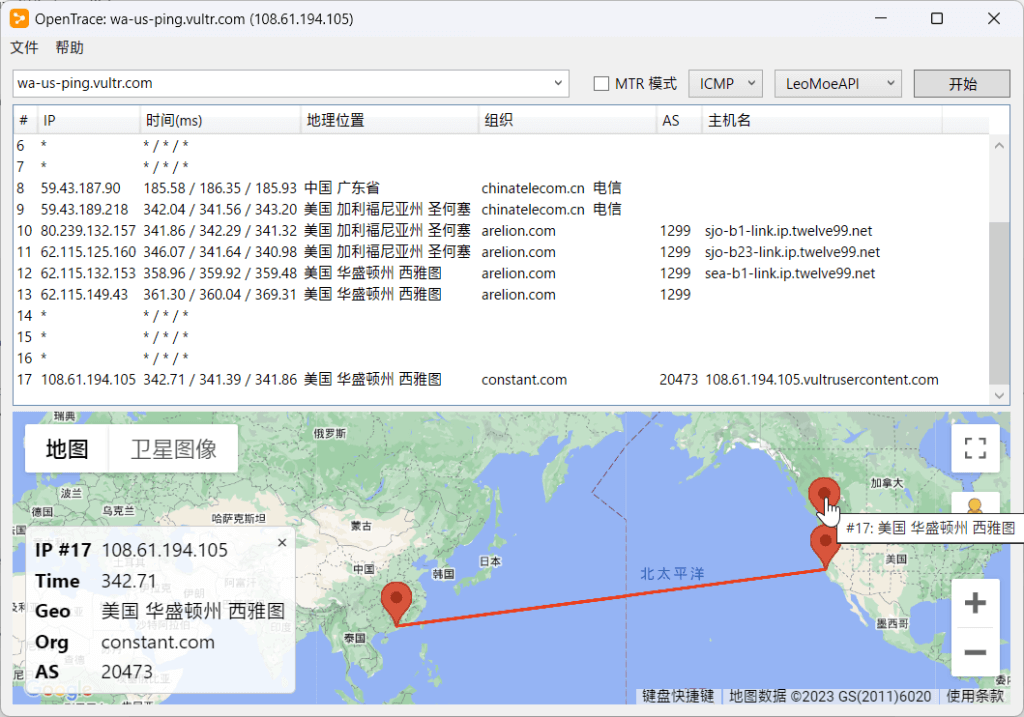
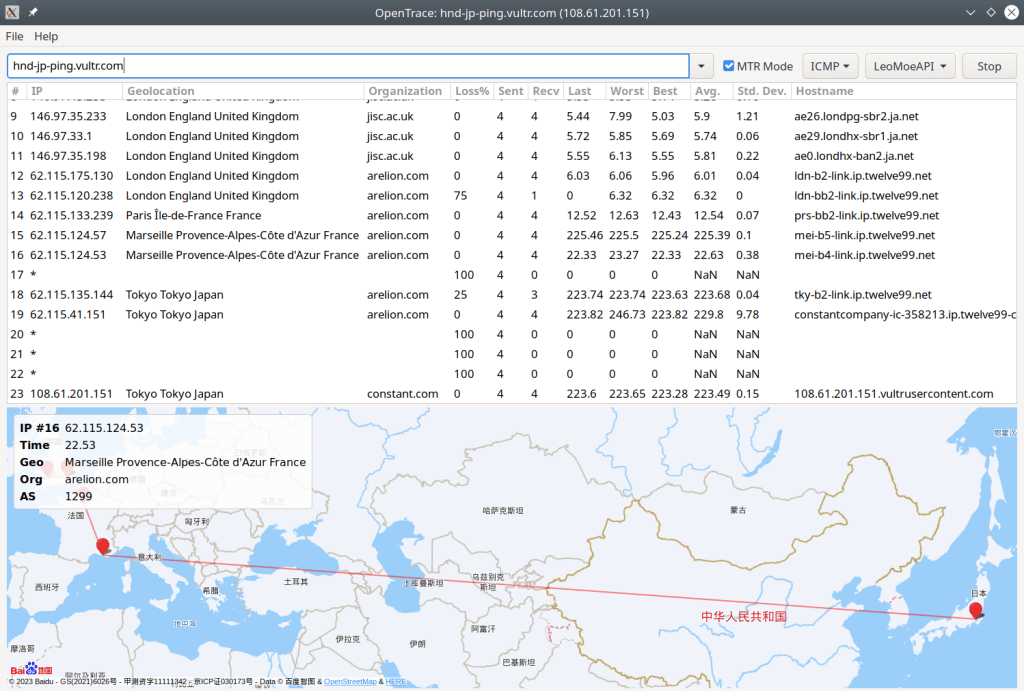
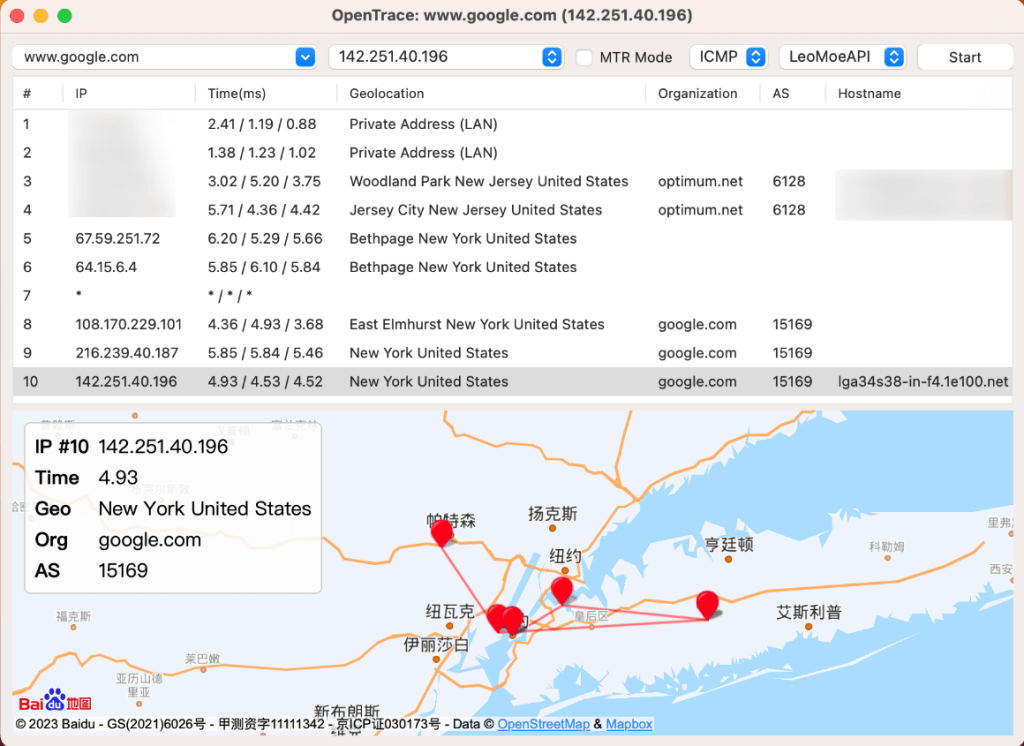
以上就是 OpenTrace 的整个安装和使用教程。
四、搬瓦工新手教程和优惠套餐
搬瓦工推荐方案
搬瓦工实时库存:https://stock.bwg.net
温馨提醒 如果您有选择困难症,直接选中间的 CN2 GIA-E方案,季付 $49.99,多达 12 个机房任意切换
选择建议:
- 入门:洛杉矶 CN2 套餐,目前最便宜,可选 CN2 GT 机房,入门之选。
- 推荐:洛杉矶 CN2 GIA-E 套餐,速度超快,可选机房多(DC6、DC9、日本软银、荷兰联通等),性价比最高。
- 高端:香港 CN2 GIA 套餐,价格较高,但是无可挑剔。东京 CN2 GIA 套餐也是非常不错的高端选择。
搬瓦工新手教程
- 搬瓦工新手入门:《搬瓦工新手入门完全指南:方案推荐、机房选择、优惠码和购买教程》(推荐阅读)
- 搬瓦工购买教程:《2023 年最新搬瓦工购买教程和支付宝支付教程》
- 搬瓦工优惠码:BWHCGLUKKB
- 搬瓦工补货通知:《欢迎订阅搬瓦工补货通知(补货提醒)/ 加入搬瓦工交流群》
- 搬瓦工方案推荐:《搬瓦工高性价比 VPS 推荐:目前哪款方案最值得买?》
搬瓦工补货通知
参考《2023 年最新搬瓦工限量版套餐补货通知群/优惠通知邮件提醒订阅》。
推荐关注:
除此之外,也可以直接收藏搬瓦工实时库存网站:https://stock.bwg.net
或者添加站长的微信号,关注朋友圈补货消息:bwgvps(微信号)
未经允许不得转载:Bandwagonhost中文网 » OpenTrace 安装和使用教程:跨平台可视化路由跟踪 MTR 软件







![搬瓦工新机房:荷兰阿姆斯特丹 DC2 [EUNL_2],附测评,荷兰 EUNL_3 机房已下线-拆东墙](https://www.jpflj.com/wp-content/uploads/2024/10/e690ace793a6e5b7a5e696b0e69cbae688bfefbc9ae88db7e585b0e998bfe5a786e696afe789b9e4b8b9-dc2-eunl_2efbc8ce99984e6b58be8af84efbc8ce88db7_6700cdfe62a15-220x150.jpeg)

最新评论
5211314
能不能教我 一点不会